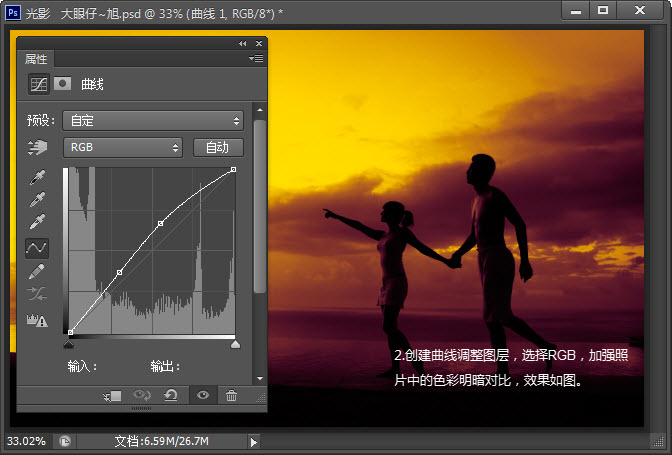PS CS6给海边牵手情侣调出浪漫金色黄昏调效果调色教程
发布时间:2015-05-12 来源:查字典编辑
摘要:用PhotoShopCS6给海边牵手情侣调出浪漫金色黄昏调效果,主要用一个渐变映射层打造出主色调,然后进行细调,喜欢的同学可以跟着学习一下!...

用PhotoShop CS6给海边牵手情侣调出浪漫金色黄昏调效果,主要用一个渐变映射层打造出主色调,然后进行细调,喜欢的同学可以跟着学习一下!
效果图:

原图:

1、打开照片,复制一层,创建渐变映射调整层,改变色调,如图:
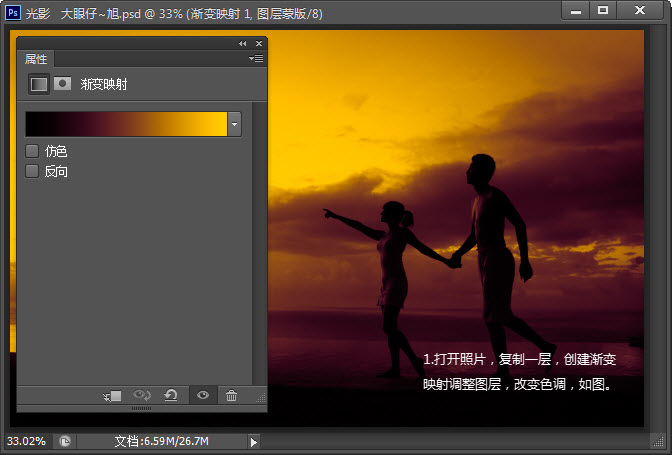
2、创建曲线调整层,选择RGB,加强照片中的色彩明暗对比,效果如下: